-
Free Video Dubは、最も簡単な方法でビデオファイルから不要な部分を無劣化でカット編集することができるフリーのビデオ編集ソフトです。海外製のソフトですがインストールの段階から日本語に対応しています。
- Free Video Dub ダウンロードページ内の 『 Download now 』 ボタンをクリックして
セットアッププログラム 『 FreeVideoDub.exe 』 をダウンロードします。
▼ Free Video Dub ダウンロードページ ▼
- >> http://www.dvdvideosoft.com/products/dvd/Free-Video-Dub.htm
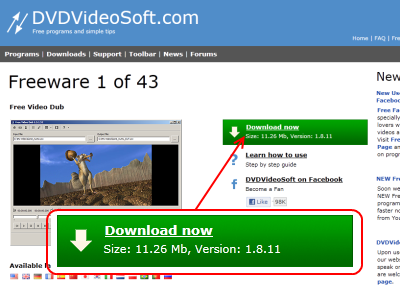
取得した 『 FreeVideoDub.exe 』 を実行し初めにインストール中に利用する言語を選択します。
この段階で日本語を選択すれば Free Video Dub も日本語表示での使用ができます。
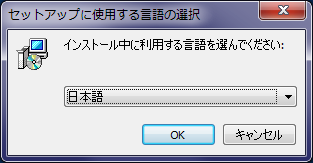
Free Video Dub セットアップウィザードに従いインストールを行います。
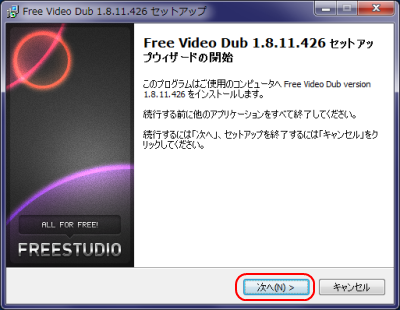
- セットアップ時に日本語選択しないでインストールした場合でも Free Video Dub
の設定から日本語設定を行うことができます。
Free Video Dub のコマンドボタン 『 Options... 』 をクリックしてオプション設定画面を表示し
Language : を 『Japanese』 に変更します
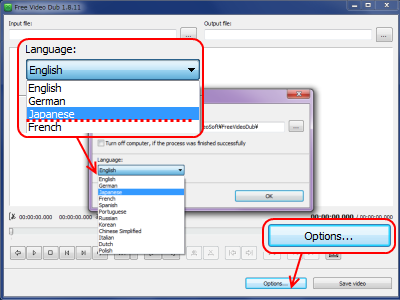
- 編集するビデオファイルをFree Video Dubに取り込みます。
- 出力フォルダーと書き込みフォーマットを設定します。
- 入力ファイル欄右のファイル参照ボタン [ ・・・ ] をクリックして入力ファイルを選択します。
サポートフォーマット
- AVI ファイル... ( avi、div、divx)
- MPEG ファイル...(mpg、mpeg、mpe)
- MPEG4 ファイル...(mp4、m4v)
- FLVファイル...(flv)
- 読み込んだビデオファイルの不要部分をカットしていきます。
編集コマンドボタン又はショートカットキーを使用して、削除する範囲の先頭と末尾を指定して選択範囲削除ボタン
『 × 』 またはショートカットキーの 『 Delete 』 キーで選択範囲の削除を行ないます。
この作業を繰り返し行い不要な部分を全てトリミングしていきます。
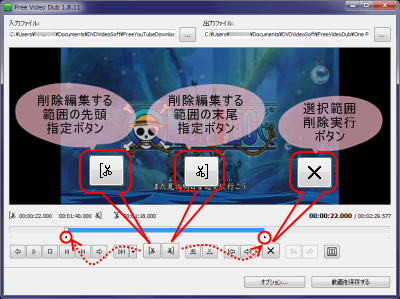
ビデオ編集にし使用するコマンドボタンとショートカットキー
| コマンドボタン |
ショートカットキー |
| ボタン |
コマンド |
シュートカットキー |
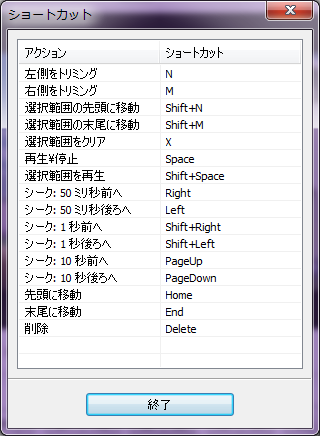 |
 |
先頭に移動 |
HOME |
 |
再生 |
Space |
 |
停止 |
Space |
 |
前のフレーム
シーク:50ミリ秒前へ |
Left |
 |
次のフレーム
シーク:50ミリ秒後ろへ |
Right |
 |
末尾に移動 |
End |
 |
前方向にスキャンして
次のシーンを探す |
S |
 |
感度(低/中/高) |
|
 |
左側をトリミング |
N |
 |
右側をトリミング |
M |
 |
選択範囲を再生 |
Shift + Space |
 |
選択範囲をクリア |
X |
 |
選択範囲の先頭に移動 |
Shift + N |
 |
選択範囲の末尾に移動 |
Shift + M |
アクション |
ショートカットキー |
 |
削除 |
Del |
シーク:1秒前へ |
Shift + Right |
 |
元に戻す |
Ctrl + Z |
シーク:1秒後ろへ |
Shift + Left |
 |
再実行 |
Shift + Ctrl + Z |
シーク:10秒前へ |
PageUp |
 |
ショートカットを表示 |
|
シーク:10秒後ろへ |
PageDown |
ビデオファイル保存先フォルダーの選択とファイル名を入力して編集した動画を保存して完了です。
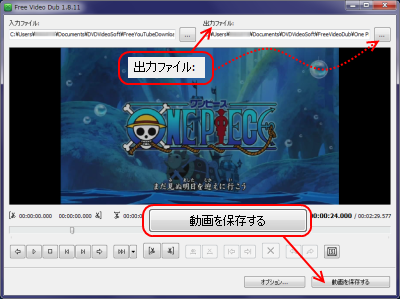
-
|